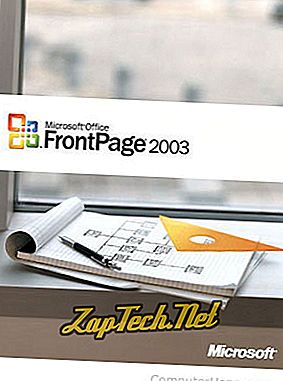
Catatan: Semua versi Microsoft FrontPage tidak lagi didukung atau diperbarui oleh Microsoft. Jika Anda masih merancang halaman web di FrontPage, kami sangat menyarankan untuk mempertimbangkan editor HTML alternatif.
Secara default, FrontPage memberi Anda editor WYSIWYG. Untuk mengedit kode HTML di Microsoft FrontPage, ikuti langkah-langkah di bawah ini untuk versi FrontPage Anda.
FrontPage 2003
Di FrontPage 2003 dan di atas, klik tombol Kode di kiri bawah layar Anda.
FrontPage 98
Di FrontPage 98 klik tab HTML di sisi kiri bawah layar Anda.
FrontPage 97
Di FrontPage 97 klik Lihat dan kemudian klik HTML .
Untuk mengubah tag meta Anda, buka File dan pilih Opsi untuk Properti Halaman . Di jendela Properti Halaman, klik tab Kustom di bagian variabel pengguna, klik tombol Tambah dan beri nama tag meta Anda. Tag meta yang paling umum digunakan adalah "kata kunci" dan "deskripsi" (tanpa tanda kutip).
Kiat: Lihat kami mempromosikan halaman situs web Anda untuk tips dan rahasia tambahan dalam mempromosikan halaman web Anda.
Cara membuat tabel di FrontPage
Untuk membuat tabel, klik opsi Table dan klik Insert table new. Dari sini Anda dapat menentukan nilai-nilai tabel Anda.
Hapus sel di dalam tabel di FrontPage
Pilih sel terlebih dahulu dengan naik ke atas meja lalu klik Pilih Sel . Setelah sel disorot, tekan tombol hapus di keyboard Anda. Perhatikan bahwa metode ini menghapus sel di FrontPage 97 dan di FrontPage 98 hanya menghapus isi sel. Untuk menghapus sel di FrontPage 98 sorot sel dan klik kanan pada sel dan pilih opsi untuk menghapus.
Cara memasukkan jangkar bernama di FrontPage
Untuk menyisipkan jangkar bernama (bookmark), klik Sisipkan dari menu atas dan pilih Bookmark . Pengguna yang menggunakan FrontPage 2000 mungkin perlu mengklik panah bawah kecil untuk melihat opsi ini.
Setelah bookmark dibuat, buat hyperlink baru dan arahkan ke nama bookmark dengan tipe # (pound) di depan nama, misalnya, #example.
Memeriksa kesalahan tata bahasa di FrontPage
Pengguna yang terbiasa dengan Microsoft Word dan kemampuannya untuk memeriksa kesalahan pengejaan dan tata bahasa dapat berasumsi bahwa Microsoft FrontPage melakukan hal yang sama. Sayangnya, tidak ada versi Microsoft FrontPage yang dapat mendeteksi kesalahan tata bahasa. Jika Anda yakin halaman web Anda mungkin memiliki kesalahan tata bahasa, Anda harus menyalin dan menempelkan sebagian dari mereka ke dalam program yang memiliki pemeriksa tata bahasa.
Kiat: Ada juga situs web, seperti Grammarly, yang dapat memeriksa kesalahan tata bahasa dengan biaya bulanan yang kecil.
Cara memotong dan menempelkan teks di FrontPage 97
Sayangnya, Microsoft telah meninggalkan fitur ini, dan satu-satunya cara untuk mem-bypass ini adalah dengan menggunakan tombol pintas keyboard. Misalnya, gunakan Ctrl + C untuk menyalin, Ctrl + X untuk memotong, dan Ctrl + V untuk menempel.
Tip: Lihat halaman pintas keyboard Microsoft FrontPage kami untuk pintasan keyboard tambahan.
Tidak dapat menggunakan komponen atau ekstensi WebBot
Pastikan penyedia host web Anda memungkinkan Anda menggunakan ekstensi FrontPage. Saat ini, sebagian besar penyedia host web tidak lagi mendukung ekstensi FrontPage karena masalah terkait keamanan dan karena FrontPage telah dihentikan.
Kembali ke baris berikutnya tanpa memulai paragraf baru
Saat berada di editor WYSIWYG Anda dapat menekan Shift + Enter alih-alih hanya Enter atau naik untuk menyisipkan dan klik Break untuk memutus baris tetapi tanpa memulai paragraf baru.
Mengapa Microsoft meninggalkan FrontPage?
Dengan standar web baru dan teknologi yang dikembangkan sejak pertama kali dirilis pada tahun 1996, Microsoft merasa yang terbaik adalah menghentikan Microsoft FrontPage. Pada tahun 2006, Microsoft mengumumkan akan menghentikan Microsoft FrontPage pada bulan Desember 2006 dan akan diganti dengan Microsoft Expression Web.
